
Entre l’explosion des prix de l’électricité et la nécessité absolue de faire preuve de sobriété énergétique, même les petites actions ont un intérêt, surtout à grande échelle. Et même si la mise en avant de la coupure de Wi-Fi en cas ne non-utilisation peut paraitre dérisoire face à d’autres actions bien plus concrètes, c’est toujours mieux que de ne rien faire.
Considérons donc que tous les moyens sont bons pour faire des économies d’argent en plus de faire un geste pour la planète. Concernant le fameux Wi-Fi en tout cas, il existe une manière très simple de le couper sans avoir à éteindre et rallumer sa box ou son routeur à chaque fois : le planificateur de Wi-Fi. Celui-ci est bien pratique puisqu’il va permettre de désactiver automatiquement le réseau sans-fil de votre box, puis le réactiver en fonction des créneaux horaires que vous aurez choisis. Il peut aussi, par exemple, permettre de réguler la consommation en réseau de vos enfants en définissant une plage d’utilisation définie.
Ce mode permet donc de réduire sensiblement votre consommation électrique sur l’année à domicile ou en milieu professionnel (même si largement négligeable) tout en aidant à réguler son utilisation de façon personnelle, familiale ou professionnelle.
Suivant votre box internet ou routeur tiers, la marche à suivre peut varier. Il est même possible que cette fonction ne soit même pas implémentée, mais en général la démarche reste la même :
- Entrer l’adresse IP de votre appareil dans un navigateur (en général http://192.168.1.1/) ou se rendre sur la console d’administration (TP-Link, Asus, Netgear, D-Link, Lynksys, Xiaomi, etc.) ;
- Rendez-vous dans Paramètres Wi-Fi ;
- Activer la fonction Programmation Wi-Fi ou Plage Horaire Wi-Fi en créant un profil.
Comment gérer les options de mon routeur ou de ma box internet ?
192.168.1.1 : comment accéder à l’interface administrateur de votre Box Internet ?
Comment planifier une coupure de Wi-Fi via une Livebox Orange ?
Il est possible d’effectuer cette opération via l’interface PC. Il suffit d’aller dans l’onglet mon Wi-Fi, puis Paramètres Wi-Fi et enfin de sélectionner Planificateur Veille et Wi-Fi.
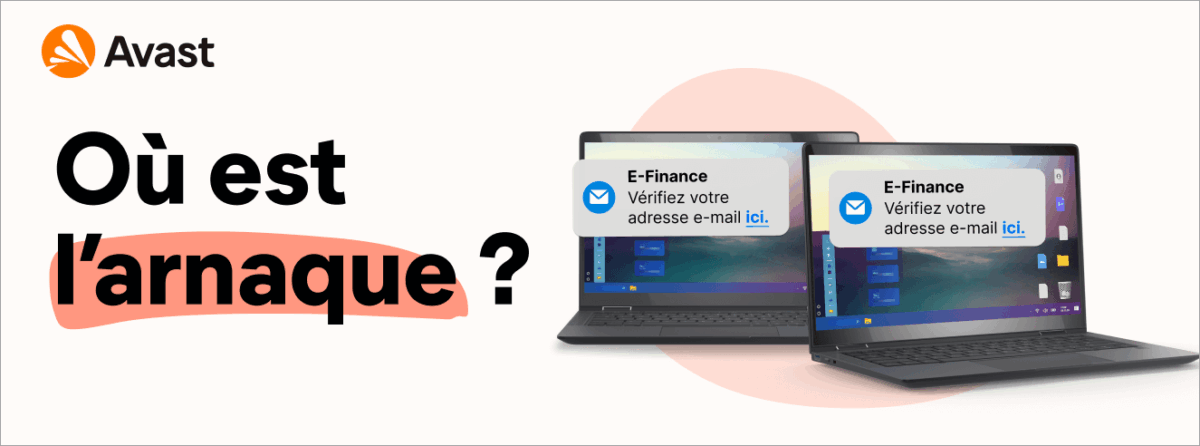
Renforcez votre protection contre les arnaques avec Avast Antivirus Gratuit. Bloquez les malwares récents, détectez les arnaques en ligne et profitez de conseils grâce à notre nouvel Assistant Avast.
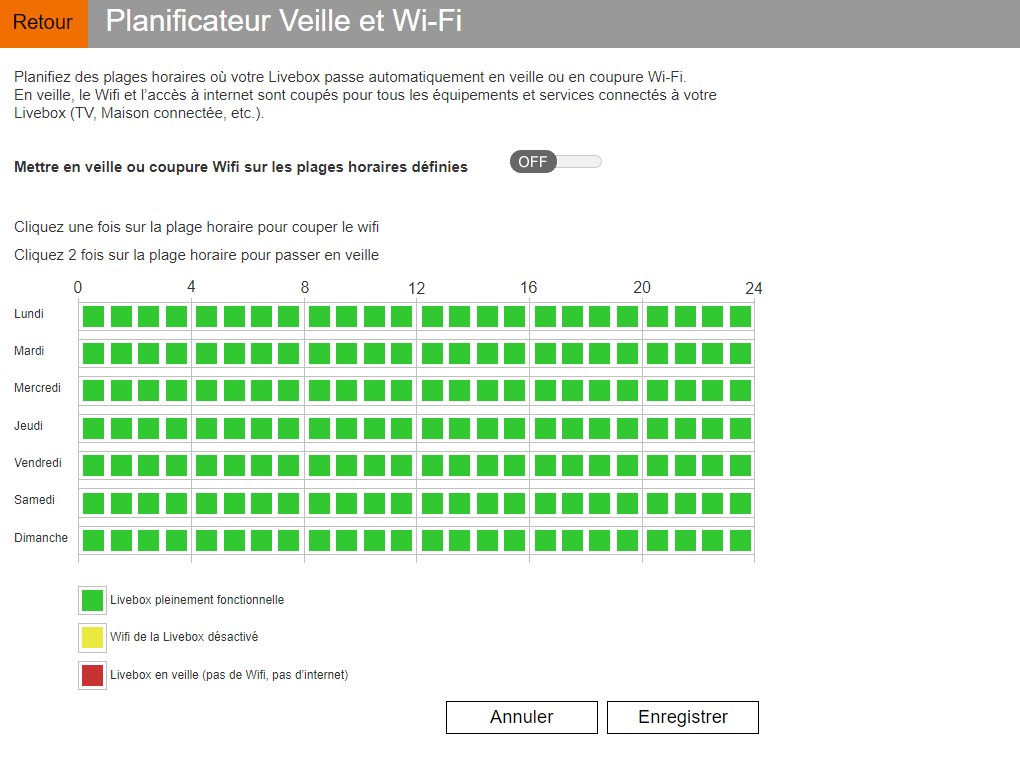
Il est aussi possible d’effectuer la manœuvre depuis l’application Ma Livebox disponible sur iOS et Android.
Rendez-vous dans Paramètres Wi-Fi, activez la Planification du Wi-Fi et définissez une plage horaire de veille ou de coupure du réseau Wi-Fi.
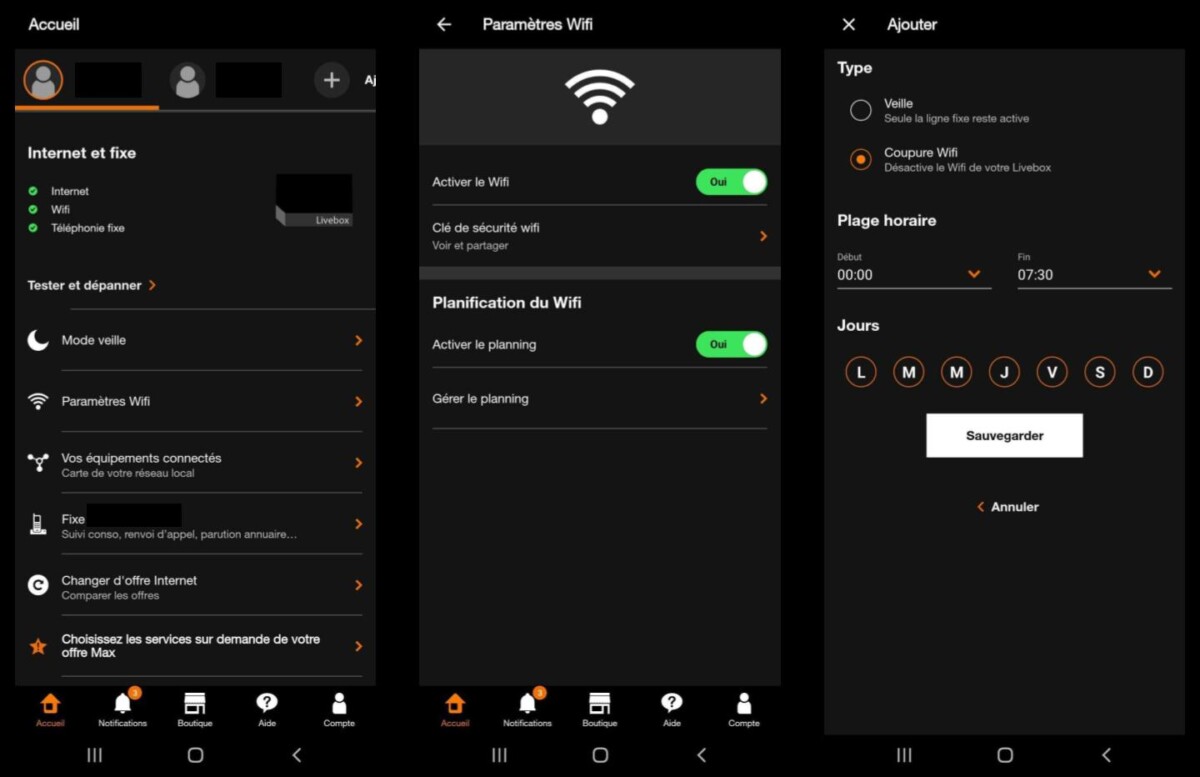
Comment planifier une coupure de Wi-Fi via une Box SFR ?
Pour effectuer cette démarche, il faudra forcément passer par l’interface de gestion de votre box SFR via un navigateur internet, l’application SFR et Moi ne permettant pas de gérer les paramètres Wi-Fi avancés de votre box.
Pour ce faire, rendez-vous dans l’interface de gestion de la Box SFR via l’adresse 192.168.1.1. Attention, si vous possédez une box SFR THD l’accès à l’interface se fait via l’adresse http://monmodem ou avec l’adresse IP 192.168.0.1
Une fois logué, rendez-vous dans l’onglet Eco puis Wi-Fi Horaire. Vous pourrez alors choisir une ou plusieurs plages horaires de coupure de Wi-Fi avec l’interface dédiée.
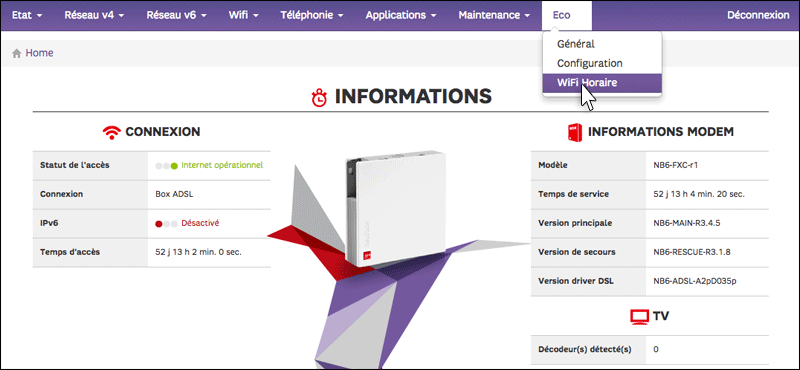
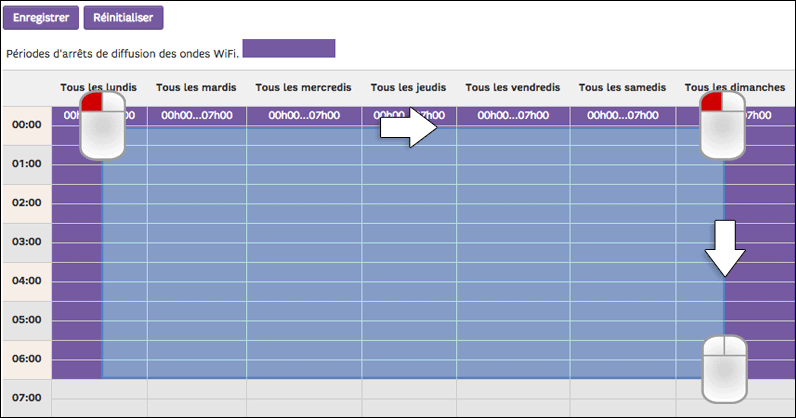
Suivant le modèle de votre box (la plus courante étant la Box NB6), vous pouvez activer ou désactiver manuellement le mode éco via le bouton en face prévu à cet effet et, avec lui, la planification horaire de votre Wi-Fi.
Pour aller plus loin
Wi-Fi 6 et 6E : les meilleurs routeurs et cartes PC disponibles
Comment planifier une coupure de Wi-Fi via une Bbox Bouygues Télécom ?
Là encore, Bouygues ne permet pas d’effectuer cette opération depuis l’application mobile, il faut donc passer par l’interface de gestion de votre Bbox via un navigateur internet.
Une fois connecté, rendez-vous dans l’onglet Wi-Fi puis dans Plages Horaire et activez l’option pour définir vous-même votre routine de coupure du réseau sans-fil.
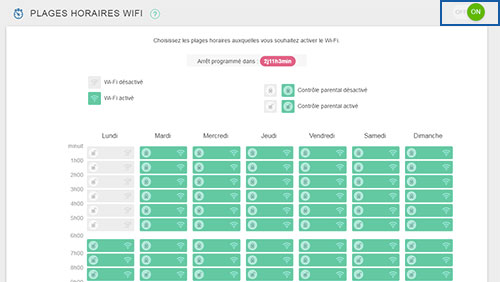
Comment planifier une coupure de Wi-Fi via une Freebox ?
Là encore, la démarche est la même, que ce soit via un navigateur ou l’application mobile de Free.
Sur PC, ouvrez un navigateur internet et rentrez dans l’interface de gestion, aussi appelée Freebox OS. Une fois authentifié, rendez-vous dans le menu Wi-Fi puis dans la section Réseau Local. Cliquez ensuite sur Gérer la planification pour afficher un calendrier et définir la plage horaire de coupure de votre choix. Vous pouvez même définir une plage horaire personnalisée selon l’appareil connecté à votre réseau de votre choix si vous souhaitez limiter l’utilisation du Wi-Fi sur celui-ci via le Filtrage Parental.
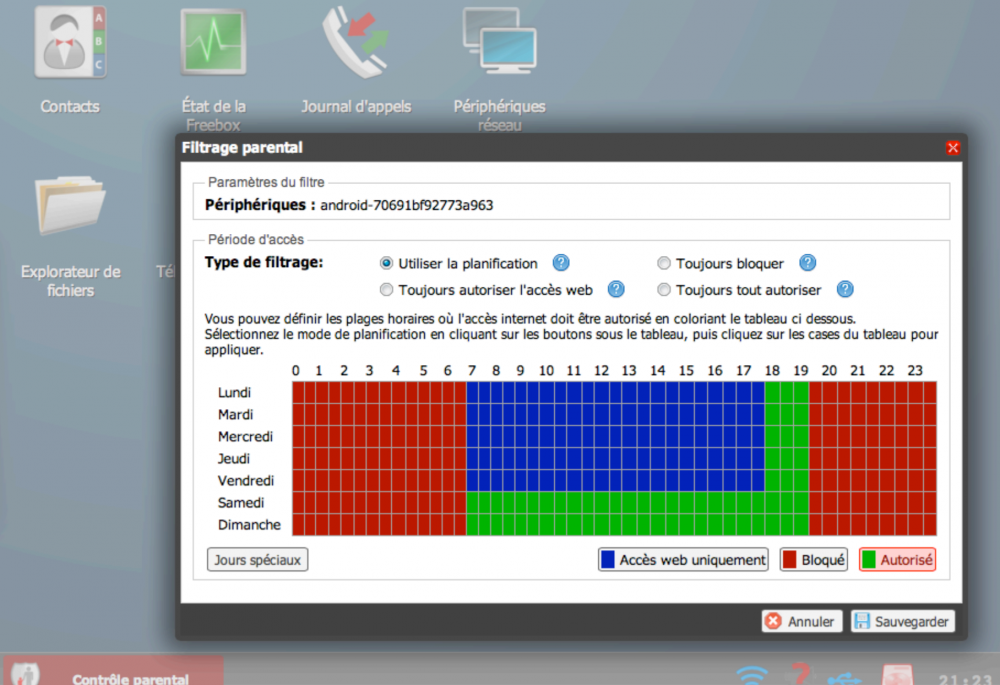
Sur mobile, téléchargez puis installez l’application Freebox Connect disponible sur iOS et Android. Une fois authentifie et votre Freebox reconnue par l’application, rendez-vous dans l’onglet Réseau puis Coupure planifiée du Wi-Fi afin de définir une plage horaire de coupure du réseau sans-fil domestique.

Débit jusqu’à 8 Gb/s
Sans Player TV
Wi-Fi 7
Les bons plans n’attendent pas : abonnez-vous à notre canal WhatsApp Frandroid Bons Plans ! (zéro spam, promis).
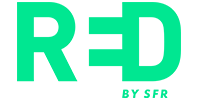


Ce contenu est bloqué car vous n'avez pas accepté les cookies et autres traceurs. Ce contenu est fourni par Disqus.
Pour pouvoir le visualiser, vous devez accepter l'usage étant opéré par Disqus avec vos données qui pourront être utilisées pour les finalités suivantes : vous permettre de visualiser et de partager des contenus avec des médias sociaux, favoriser le développement et l'amélioration des produits d'Humanoid et de ses partenaires, vous afficher des publicités personnalisées par rapport à votre profil et activité, vous définir un profil publicitaire personnalisé, mesurer la performance des publicités et du contenu de ce site et mesurer l'audience de ce site (en savoir plus)
En cliquant sur « J’accepte tout », vous consentez aux finalités susmentionnées pour l’ensemble des cookies et autres traceurs déposés par Humanoid et ses partenaires.
Vous gardez la possibilité de retirer votre consentement à tout moment. Pour plus d’informations, nous vous invitons à prendre connaissance de notre Politique cookies.
Gérer mes choix